Microsoft edge浏览器中重置设置恢复出厂设置的方法教程
时间:2023-05-23 15:22:15作者:极光下载站人气:459
Microsoft
edge浏览器是很多小伙伴都非常熟悉的一款软件,在使用该软件的时候我们经常会根据自己的实际使用需求进行一些个性化设置。如果后续我们希望恢复Microsoft
edge浏览器的初始设置,小伙伴们知道具体该如何进行操作吗,其实操作方法是非常简单的,我们只需要点击打开设置窗口后,在“重置设置”栏就可以操作就可以了。操作步骤非常简单的,小伙伴们可以打开自己的Microsoft
edge浏览器软件后,跟着下面的步骤操作起来。接下来,小编就来和小伙伴们分享具体的操作步骤了,有需要或者是有兴趣了解的小伙伴们快来和小编一起往下看看吧!
操作步骤
第一步:点击打开Microsoft edge浏览器;
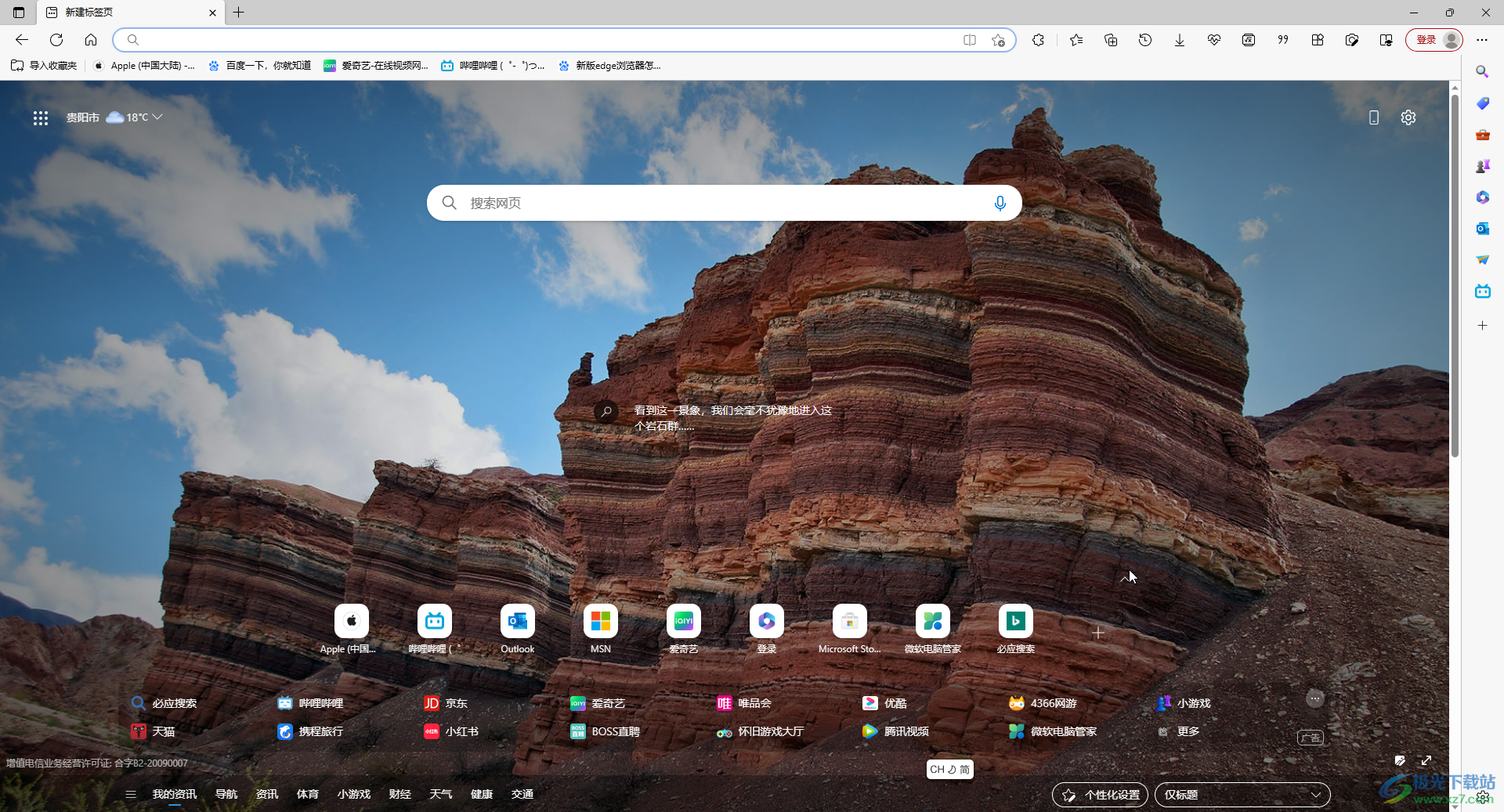
第二步:在界面右上方点击三个点图标后选择“设置”;
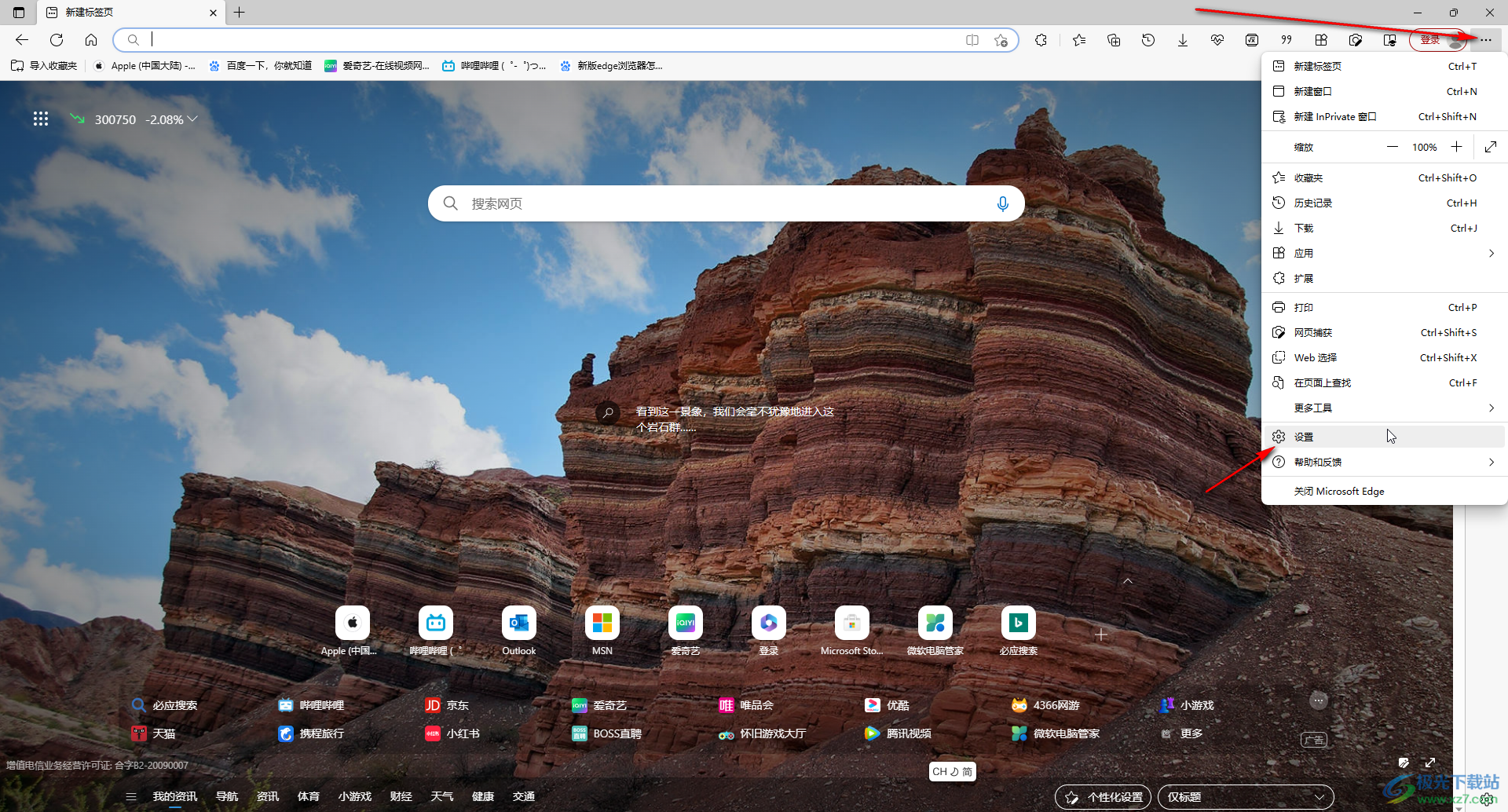
第三步:在新窗口左侧点击“重置设置”,接着点击“将设置还原为其默认值”;
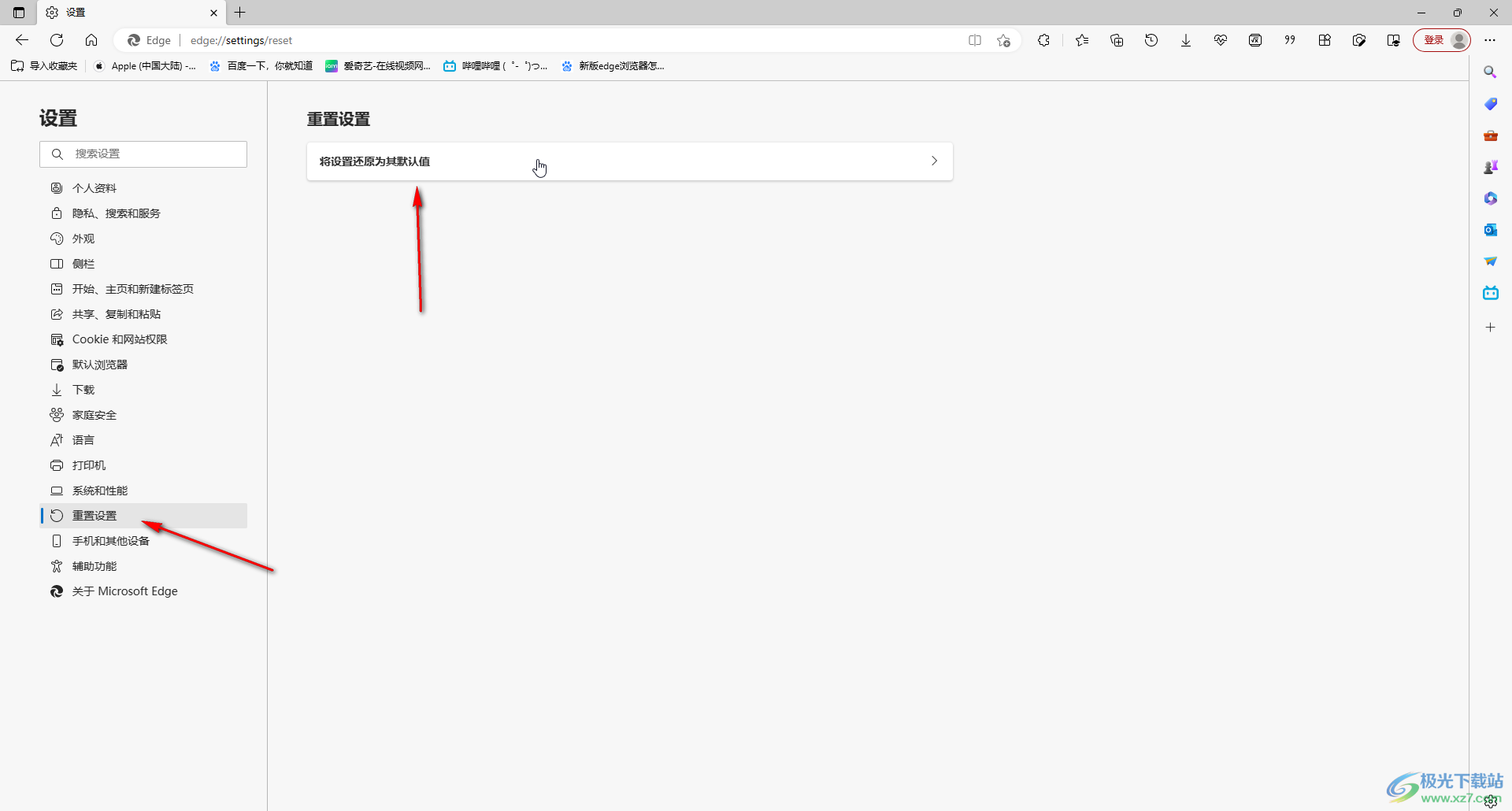
第四步:弹出窗口后点击“重置”就可以了;
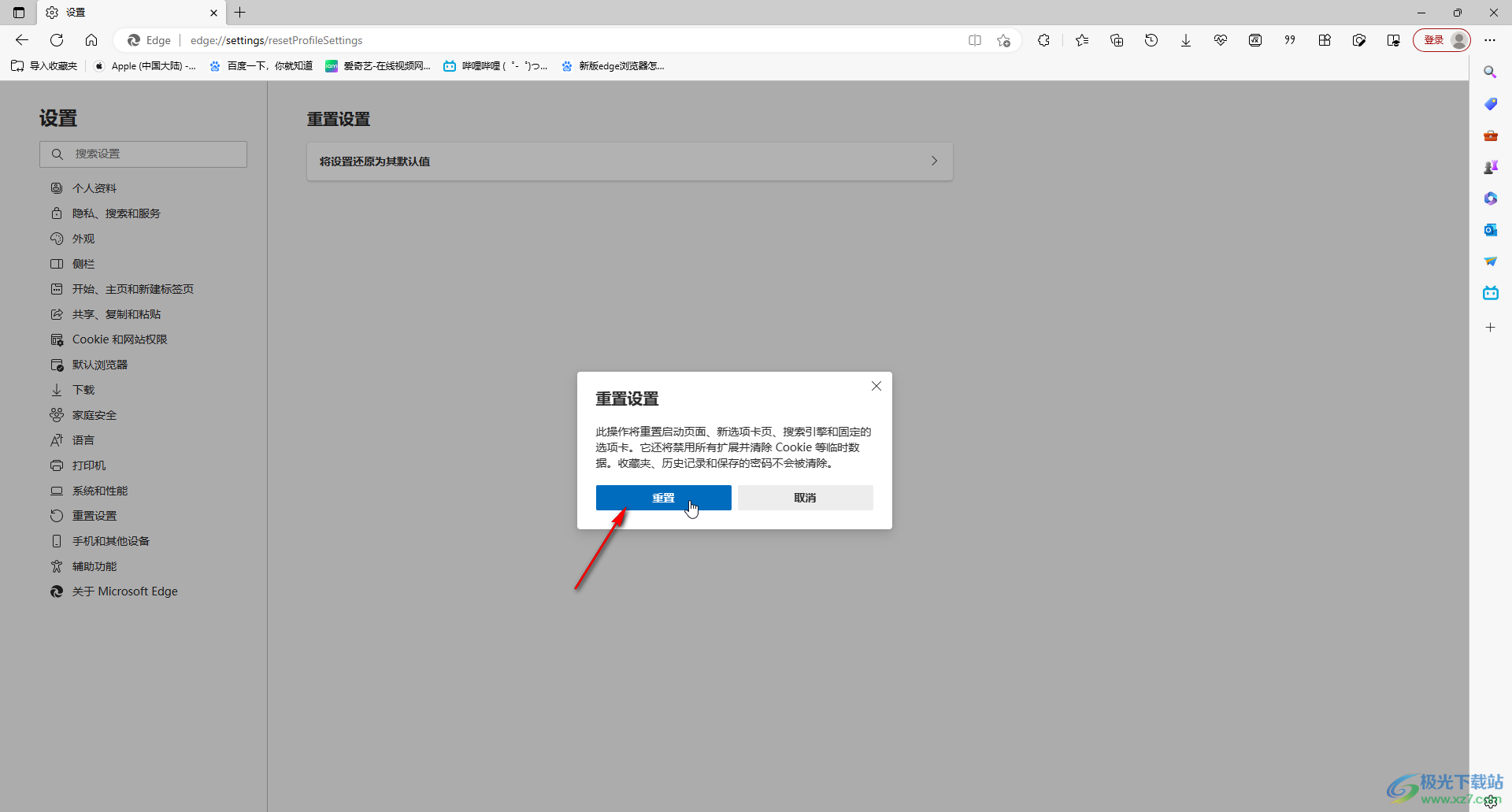
第五步:如果邮箱有需要我们还可以点击切换到“下载”等栏进行设置。
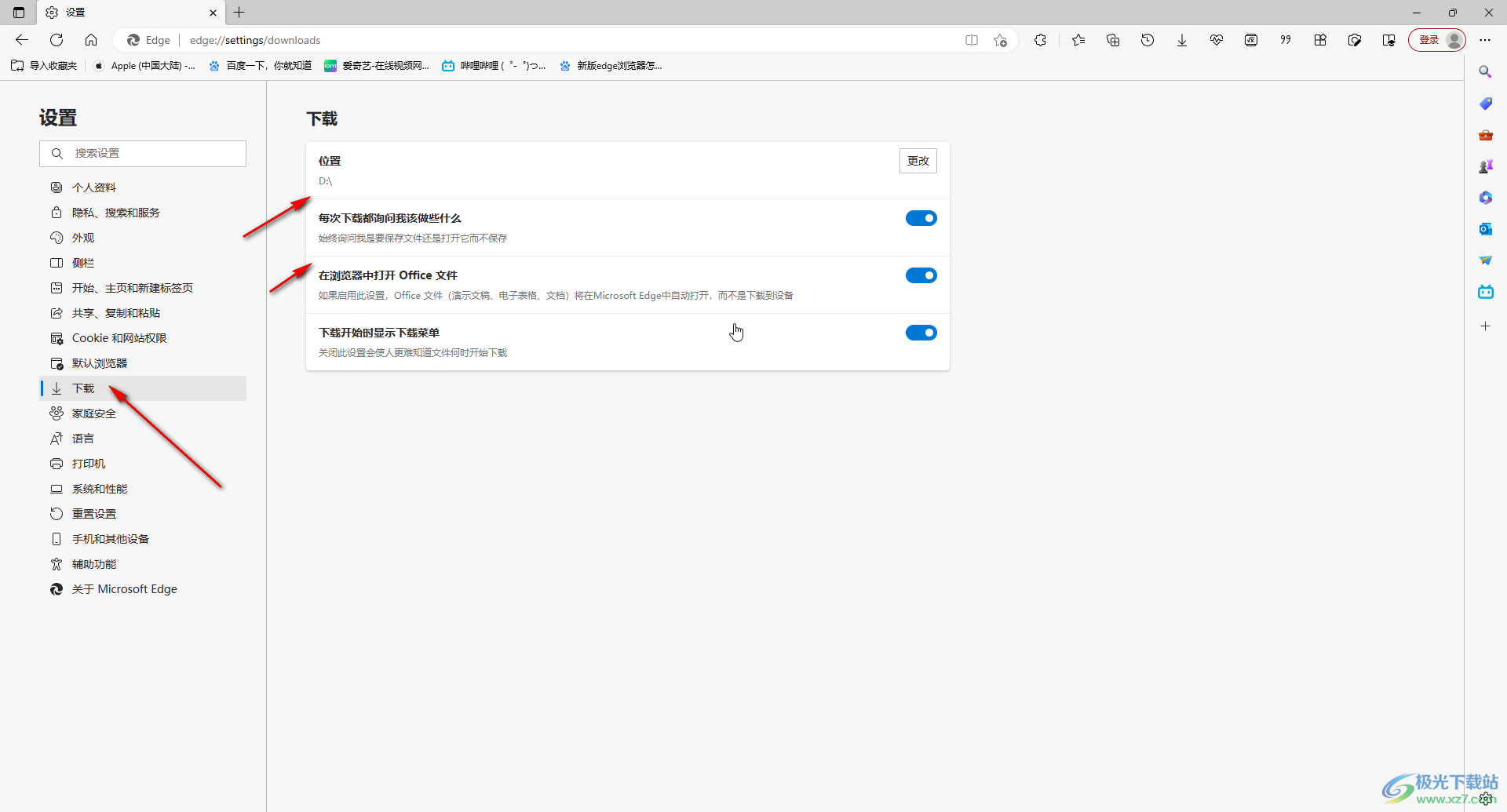
以上就是Microsoft edge浏览器中重置设置恢复默认设置的方法教程的全部内容了。步骤其实是非常简单的,总结一下就是在设置窗口的“重置设置”栏进行设置就可以了。

大小:324 MB版本:v127.0.2651.86环境:WinAll
- 进入下载
标签Edge浏览器,恢复初始
相关推荐
相关下载
热门阅览
- 1百度网盘分享密码暴力破解方法,怎么破解百度网盘加密链接
- 2keyshot6破解安装步骤-keyshot6破解安装教程
- 3apktool手机版使用教程-apktool使用方法
- 4mac版steam怎么设置中文 steam mac版设置中文教程
- 5抖音推荐怎么设置页面?抖音推荐界面重新设置教程
- 6电脑怎么开启VT 如何开启VT的详细教程!
- 7掌上英雄联盟怎么注销账号?掌上英雄联盟怎么退出登录
- 8rar文件怎么打开?如何打开rar格式文件
- 9掌上wegame怎么查别人战绩?掌上wegame怎么看别人英雄联盟战绩
- 10qq邮箱格式怎么写?qq邮箱格式是什么样的以及注册英文邮箱的方法
- 11怎么安装会声会影x7?会声会影x7安装教程
- 12Word文档中轻松实现两行对齐?word文档两行文字怎么对齐?
网友评论